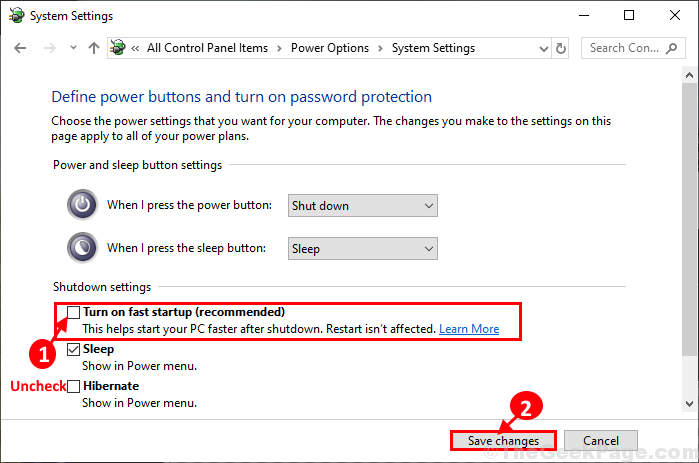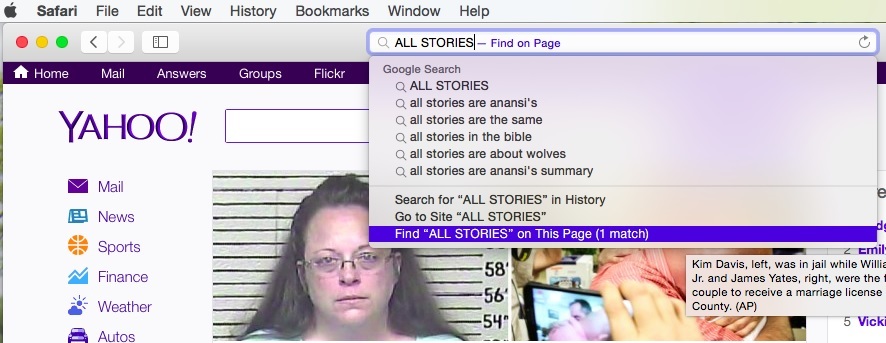הטעות DirectX נתקל בשגיאה שאינה ניתנת לשחזור קשור להתקנת DirectX במערכת. ככל הנראה, המערכת אינה עומדת בדרישות גרסת DirectX, ומכאן שגיאה נראית. הודעת השגיאה עשויה להיות כל אחת מההוראות הבאות,
- Directx נתקל בשגיאה שאינה ניתנת לשחזור dxgi_error_device_removed
- Directx נתקל באזור מלחמה שלא ניתן לשחזר
- Directx נתקלה בשגיאה שאינה ניתנת לשחזור במלחמה מודרנית
- Directx נתקל בשגיאה שאינה ניתנת לשחזור
- Directx נתקלה בשיחת שגיאה בלתי ניתנת לשחזור של חובה 4
במאמר זה, הפרדנו את התיקונים שעשויים לעזור לך לתקן את ה- DirectX נתקל בשגיאה בלתי ניתנת לשחזור.
תיקון 1: עדכן את מתאמי התצוגה באמצעות מנהל ההתקנים
שלב 1: פתח את מסוף ההפעלה באמצעות המקשים חלונות ו ר
שלב 2: הזן devmgmt.msc ופגע להיכנס
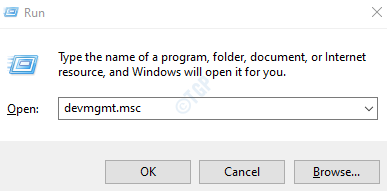
שלב 3: בחלון מנהל ההתקנים, לחץ פעמיים על ה- מתאמי תצוגה
שלב 4: לחץ לחיצה ימנית על מכשיר התצוגה ובחר עדכן את מנהל ההתקן
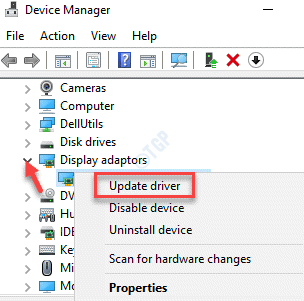
שלב 5: בחלון עדכן מנהלי התקנים, לחץ על חפש במחשב שלי אחר מנהלי התקנים
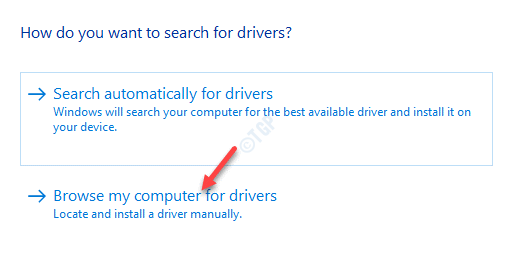
שלב 6: כעת לחץ על תן לי לבחור מתוך רשימה של מנהלי התקנים זמינים במחשב שלי
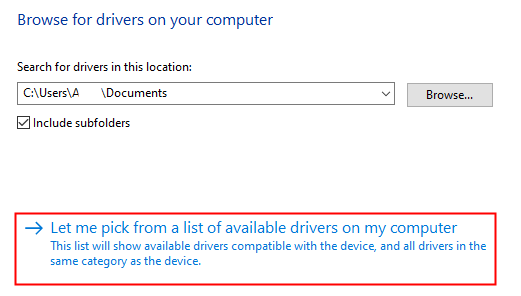
שלב 7: בחר את מנהל ההתקן מהרשימה ולחץ על הַבָּא לַחְצָן. בחר במנהל ההתקן מהיצרן ולא במתאם התצוגה הבסיסי של מיקרוסופט.

שלב 8: איתחול המערכת
תיקון 2: השתמש בכלי האבחון של DirectX
שלב 1: בסרגל החיפוש שליד לחצן התחל (מפתח הלוגו של Windows) dxdiag
שלב 2: מהתפריט לחץ על הפעל כמנהל על dxdiag יישום כמוצג להלן
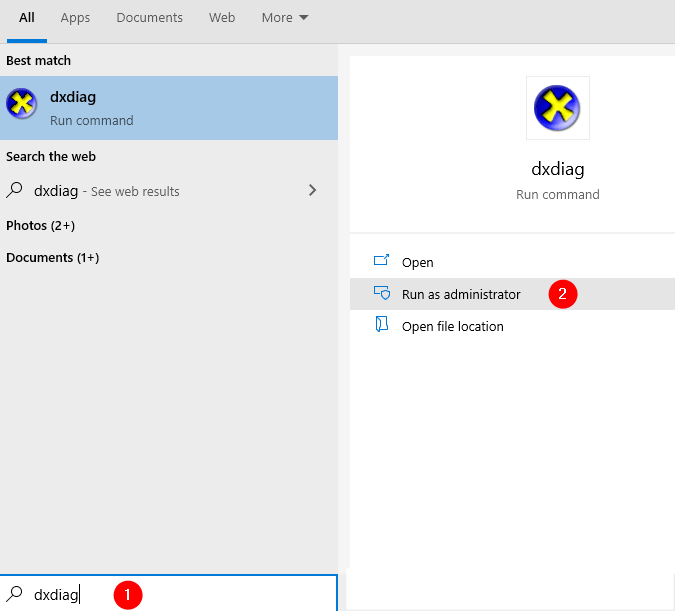
שלב 3: ב- UAC שצץ, לחץ על כן
שלב 4: בחלון שנפתח המתן עד להפעלת הכלי. לאחר שהכלי רץ ומסתיים, לחץ על ה- עמוד הבא
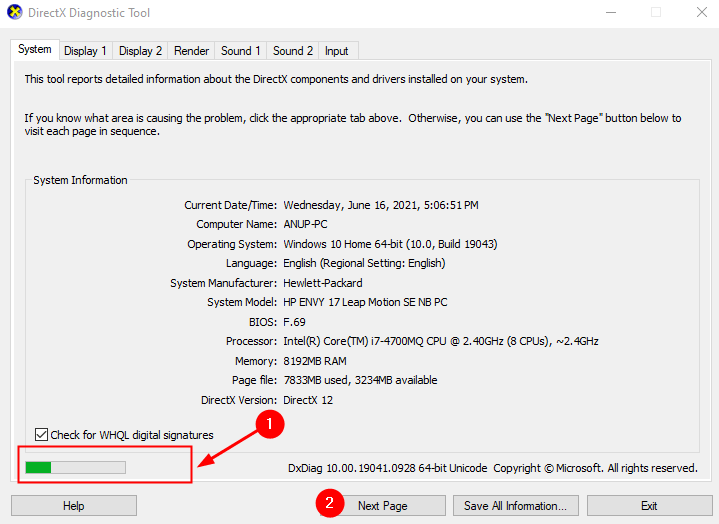
שלב 4: בדף שנפתח לחץ על עמוד הבא והמשיך ללחוץ על עמוד הבא בוטון עד שהוא מאפיר.
שלב 5: לבסוף, לחץ על יְצִיאָה לַחְצָן
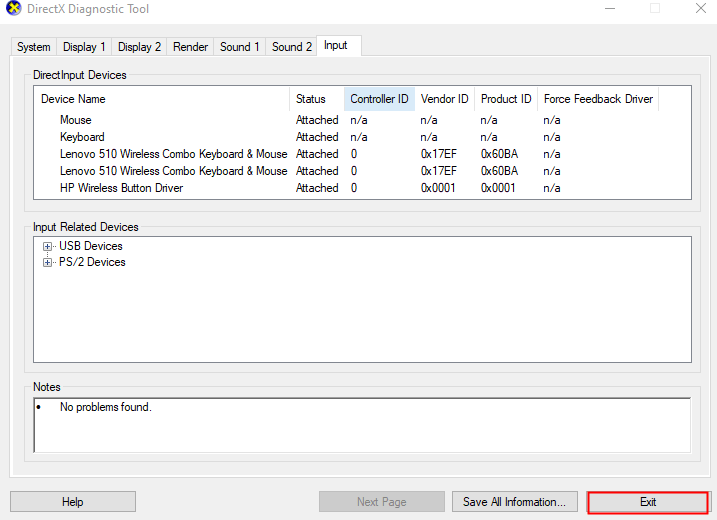
תיקון 3: שנה את קנה המידה של התצוגה
שינוי קנה המידה של התצוגה עזר לחלק מהמשתמשים לפתור את הבעיה.
שלב 1: פתח את מסוף הפעלה באמצעות המקשים חלונות ו ר
שלב 2: הקלד הגדרות ms: תצוגה ולחץ בסדר
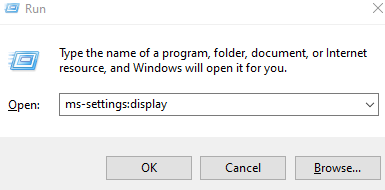
שלב 3: גלול מטה אל קנה מידה ופריסה ובחר 100% מהתפריט הנפתח
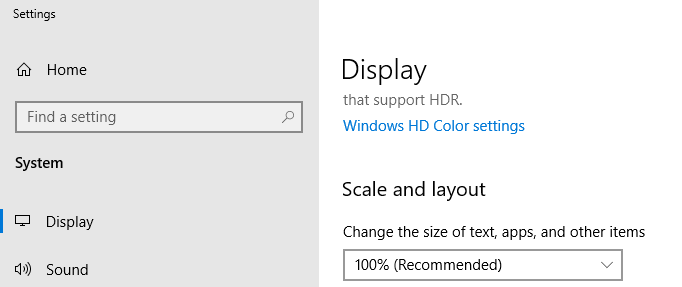
זה הכל
אנו מקווים שמאמר זה היה אינפורמטיבי. תודה שקראת.
אנא הערה והודע לנו אילו מהתיקונים שלעיל עבדו במקרה שלך.